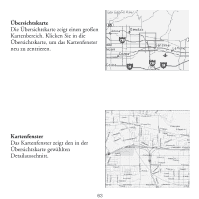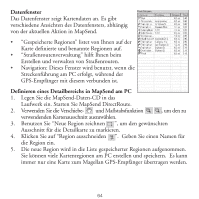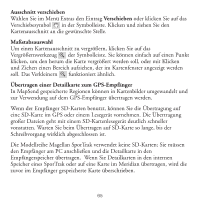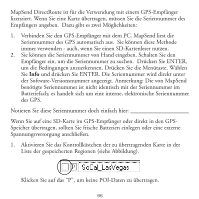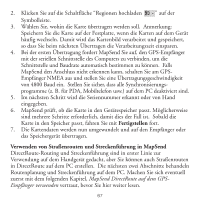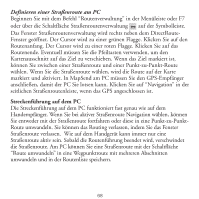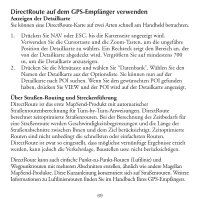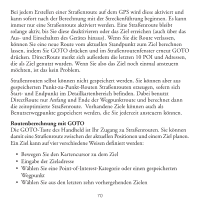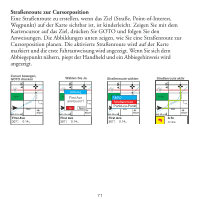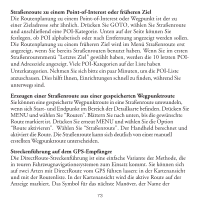Magellan Mapsend Direct Route Manual - English, French, German and Spanish - Page 70
Definieren einer Straßenroute am PC, Streckenführung auf dem PC
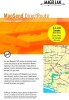 |
UPC - 763357108514
View all Magellan Mapsend Direct Route manuals
Add to My Manuals
Save this manual to your list of manuals |
Page 70 highlights
Definieren einer Straßenroute am PC Beginnen Sie mit dem Befehl "Routenverwaltung" in der Menüleiste oder F7 oder über die Schaltfläche Straßenroutenverwaltung auf der Symbolleiste. Das Fenster Straßenroutenverwaltung wird rechts neben dem DirectRouteFenster geöffnet. Der Cursor wird zu einer grünen Flagge. Klicken Sie auf den Routenanfang. Der Cursor wird zu einer roten Flagge. Klicken Sie auf das Routenende. Eventuell müssen Sie die Pfeiltasten verwenden, um den Kartenausschnitt auf das Ziel zu verschieben. Wenn das Ziel markiert ist, können Sie zwischen einer Straßenroute und einer Punkt-zu-Punkt-Route wählen. Wenn Sie die Straßenroute wählen, wird die Route auf der Karte markiert und aktiviert. In MapSend am PC müssen Sie den GPS-Empfänger anschließen, damit der PC Sie lotsen kann. Klicken Sie auf "Navigation" in der seitlichen Straßenroutenleiste, wenn das GPS angeschlossen ist. Streckenführung auf dem PC Die Streckenführung auf dem PC funktioniert fast genau wie auf dem Handempfänger. Wenn Sie bei aktiver Straßenroute Navigation wählen, können Sie entweder mit der Straßenroute fortfahren oder diese in eine Punkt-zu-PunktRoute umwandeln. Sie können das Routing verlassen, indem Sie das Fenster Straßenroute verlassen. Wie auf dem Handgerät kann immer nur eine Straßenroute aktiv sein. Sobald die Routenführung beendet wird, verschwindet die Straßenroute. Am PC können Sie eine Straßenroute mit der Schaltfläche "Route umwandeln" in eine Wegpunktroute mit mehreren Abschnitten umwandeln und in der Routenliste speichern. 68